PotPlayer更改声音录制保存位置的方法
时间:2023-11-13 14:30:43作者:极光下载站人气:83
很多小伙伴在使用PotPlayer播放器的过程中经常会遇到各种各样的问题,大部分问题都可以直接使用PotPlayer中的设置进行更改,例如当我们想要更改PotPlayer播放器中录制的音频文件的默认保存位置时,我们可以选择进入PotPlayer的参数选项页面,然后在存档设置页面中点击打开“声音录制”选项右侧的“...”图标,最后在文件夹页面中选择新的保存目录,再点击选择文件夹选项即可。有的小伙伴可能不清楚具体的操作方法,接下来小编就来和大家分享一下PotPlayer更改声音录制保存位置的方法。
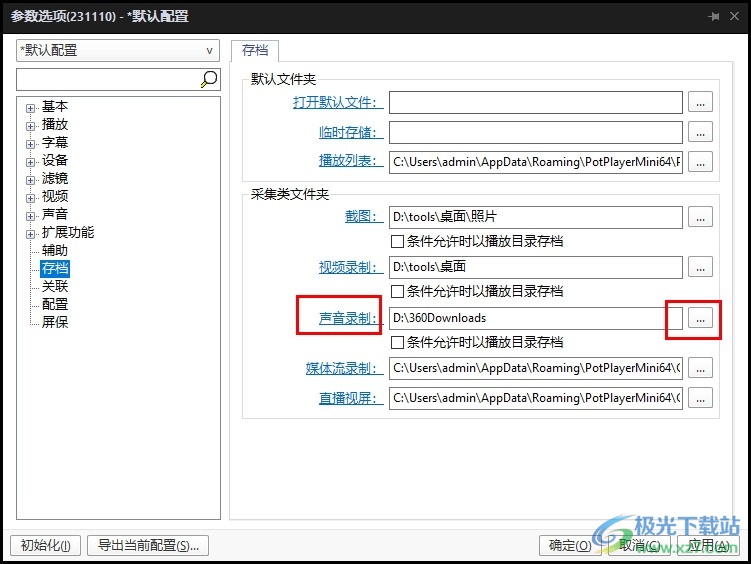
方法步骤
1、第一步,我们在电脑中双击打开PotPlayer播放器,然后在PotPlayer页面中我们右键单击选择“选项”
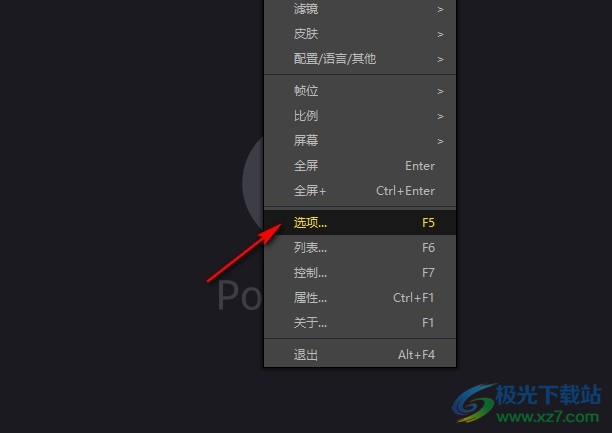
2、第二步,进入参数选项页面之后,我们在左侧列表中找到并打开“存档”选项
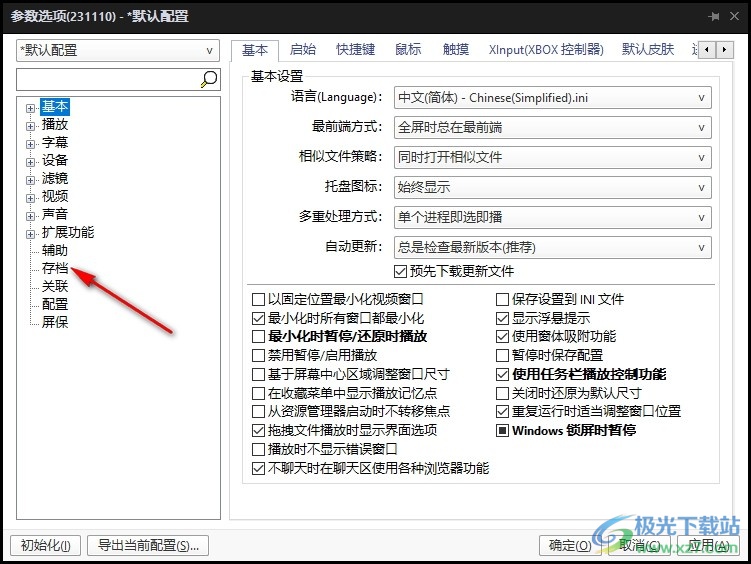
3、第三步,在存档页面中,我们找到“声音录制”选项,点击该选项右侧的“...”图标
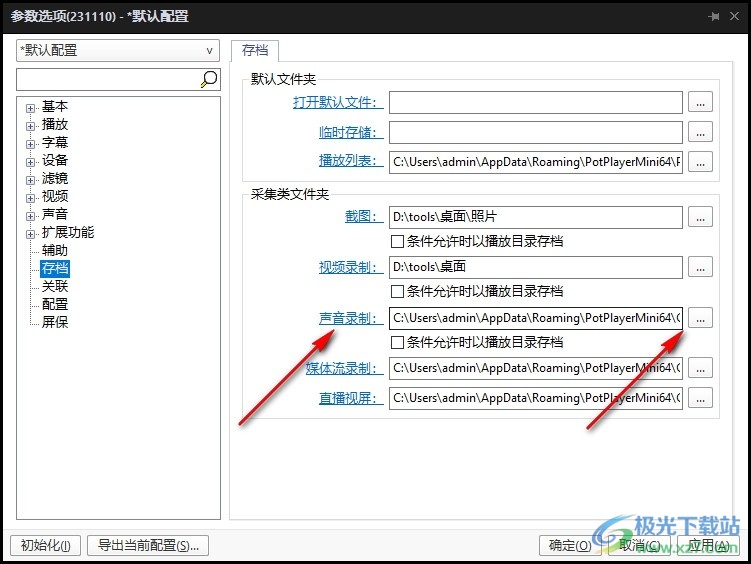
4、第四步,进入文件夹页面之后,我们在该页面中找到自己需要的新保存路径,然后点击“选择文件夹”选项
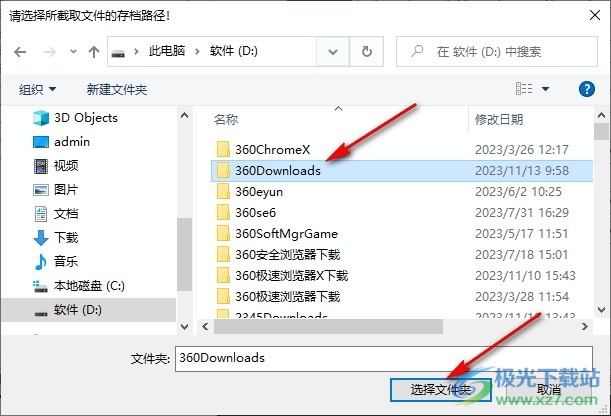
5、第五步,选择好新的保存目录之后,我们回到参数选项页面,最后点击应用和确定选项即可
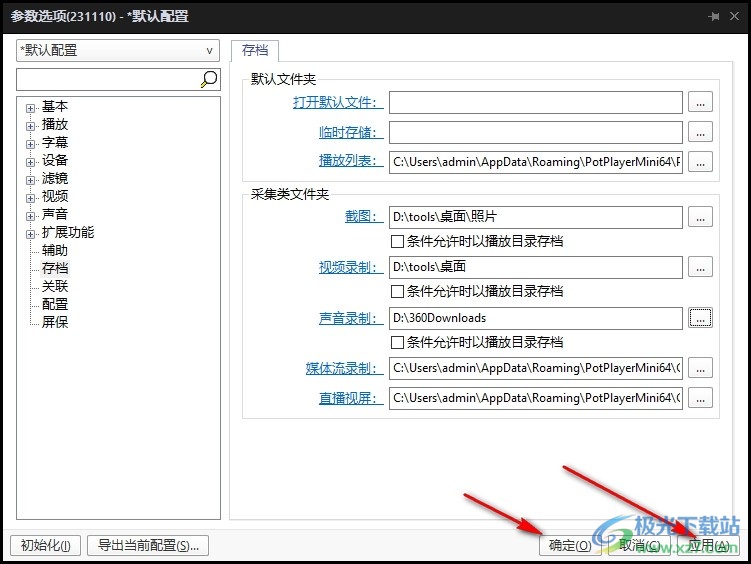
以上就是小编整理总结出的关于PotPlayer更改声音录制保存位置的方法,我们在PotPlayer中右键单击选择“选项”,然后在参数选项页面中打开存档选项,接着在存档页面中打开声音录制选项右侧的“...”图标,最后选择好新的保存目录并点击“选择文件夹”选项即可,感兴趣的小伙伴快去试试吧。

大小:37.2 MB版本:1.7.22259.0环境:WinAll, WinXP, Win7, Win10
- 进入下载
相关推荐
相关下载
热门阅览
- 1百度网盘分享密码暴力破解方法,怎么破解百度网盘加密链接
- 2keyshot6破解安装步骤-keyshot6破解安装教程
- 3apktool手机版使用教程-apktool使用方法
- 4mac版steam怎么设置中文 steam mac版设置中文教程
- 5抖音推荐怎么设置页面?抖音推荐界面重新设置教程
- 6电脑怎么开启VT 如何开启VT的详细教程!
- 7掌上英雄联盟怎么注销账号?掌上英雄联盟怎么退出登录
- 8rar文件怎么打开?如何打开rar格式文件
- 9掌上wegame怎么查别人战绩?掌上wegame怎么看别人英雄联盟战绩
- 10qq邮箱格式怎么写?qq邮箱格式是什么样的以及注册英文邮箱的方法
- 11怎么安装会声会影x7?会声会影x7安装教程
- 12Word文档中轻松实现两行对齐?word文档两行文字怎么对齐?
网友评论